

|
办公软件是指可以进行文字处理、表格制作、幻灯片制作、图形图像处理、简单数据库的处理等方面工作的软件。目前办公软件朝着操作简单化,功能细化等方向发展。办公软件的应用范围很广,大到社会统计,小到会议记录,数字化的办公,离不开办公软件的鼎力协助。另外,政府用的电子政务,税务用的税务系统,企业用的协同办公软件,这些都属于办公软件。 很多人的工作中都需要使用天正建筑2014软件,不过你们晓得天正建筑2014是怎么绘制雨棚的吗?今天为你们带来的教程就是天正建筑2014绘制雨棚的详细操作方法。 我们先打开天正建筑2014软件,绘制一段墙体,并在墙体上绘制一个门,如下图所示  然后点击“楼梯其它”,然后点击二次目录“阳台”,如下图所示  接着打开“绘制阳台”编辑页面,点击“矩形三面阳台”,如下图所示  这时打开“矩形三面阳台”编辑页面,依次选择自己需要的数据,如下图所示  再根据命令行提示,绘制“巨型三面 阳台”,如下图所示  绘制完成后,如下图所示  在命令行输入“3DO”,点击回车键,进入“受约束的动态观察模式”,然后就可以直观的看到自己绘制的雨棚,如下图所示  调整雨棚的高度,鼠标选中雨棚后,点击鼠标右键,选择“位移”,然后根据命令行提示,完成雨棚高度的调整,如下图所示   调整完成后,在命令行输入“3DO”,点击回车键,进入“受约束的动态观察模式”,然后就可以直观的看到自己绘制的雨棚,如下图所示 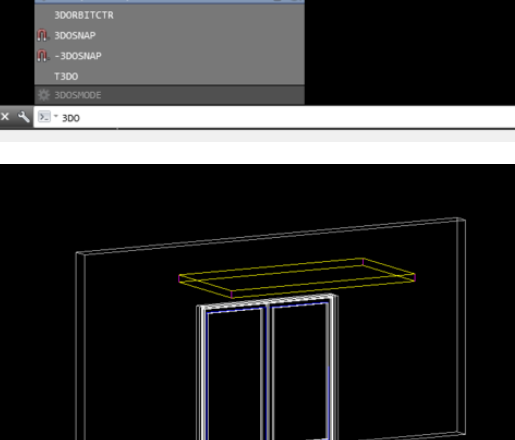 最后一步可以改变一下“视觉样式”,看一下自己绘制的雨棚;在“受约束的动态观察”模式下点击鼠标右键,选择“视觉样式”,点击“真实”,如下图所示  看完了上文描述的天正建筑2014绘制雨棚的详细操作方法,你们是不是都学会了呀! Office办公软件是办公的第一选择,这个地球人都知道。除了微软Office,市面上也存在很多其他Office类软件。 |
温馨提示:喜欢本站的话,请收藏一下本站!